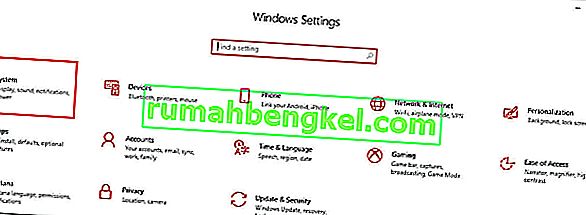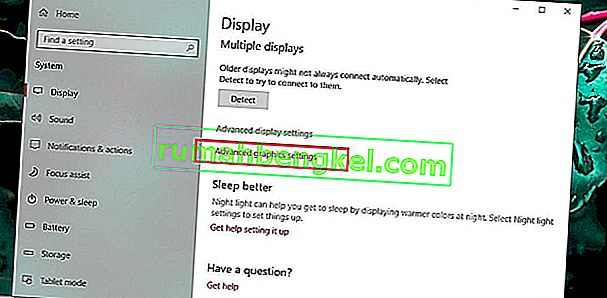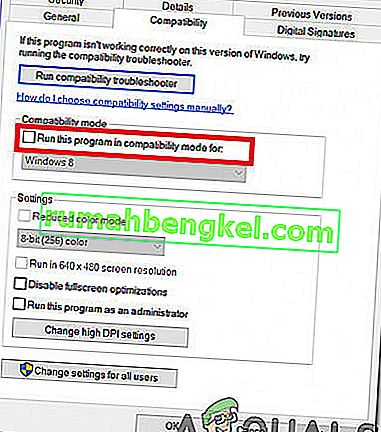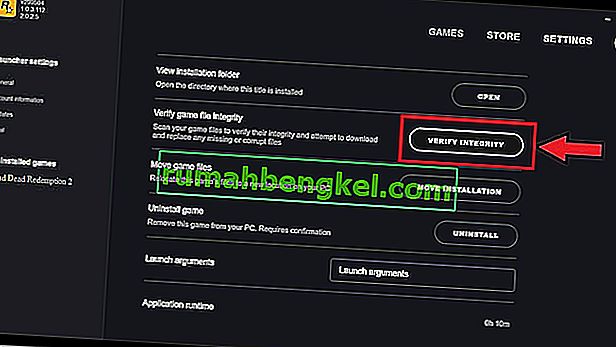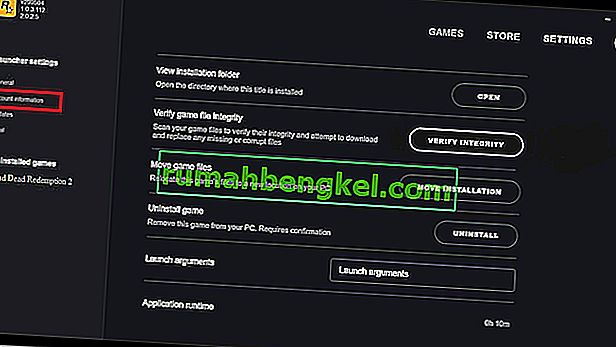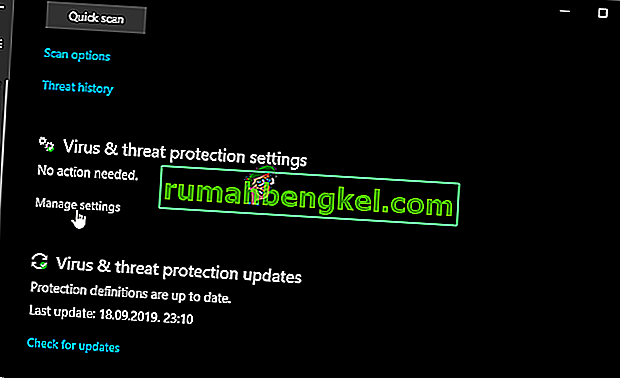Red Dead Redemption 2(またはRDR2)は、Rockstar Gamesが開発したゲームです。オープンワールドのアドベンチャースタイルのゲームプレイのため、非常に人気があります。ただし、PCでのリリース以来、ゲーマーはゲームに関するさまざまなバグや問題を報告しています。Rockstarの開発者は、これらの不具合をゲームから排除するために積極的に取り組んできましたが、まだ多くの問題が残っています。
そのような問題の1つは、起動するとすぐにゲームがデスクトップにクラッシュすることです。修正が頭痛の種になる可能性があるため、ゲームの起動時にクラッシュするゲームを目撃するゲーマーはいません。しかし、パニックする必要はありません。以下のこのガイドに従ってください。うまくいけば、問題が解決します。

主要なソリューションに進む前に、システムの仕様をチェックして、PCにRed Dead Redemption 2を実行するために必要なすべての要件があることを確認してください。ゲームには最低64ビットプロセッサが必要で、オペレーティングシステムの要件が示されています未満。これらの要件を満たしていない場合は、システムをアップグレードしてから、ゲームをプレイしてエラーを解消することをお勧めします。

システムをアップグレードした後でもクラッシュの問題がまだ存在する場合は、このガイド全体を通して問題を解決してください。
方法1:管理モードでランチャーとゲームを実行する
この問題を解消するには、管理モードでランチャーとゲームを実行します。まず、フルスクリーン最適化を無効にし、その後互換モードでゲームを実行する必要があります。これを行うには、以下に示す手順に従います。
- 検索バーで「設定」と入力し、[ システム ]オプションをクリックします。
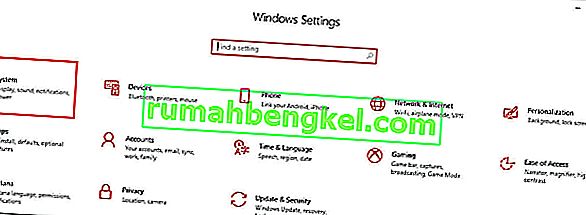
- 次に、[表示]をクリックして、[グラフィックスの詳細設定]オプションに進みます。
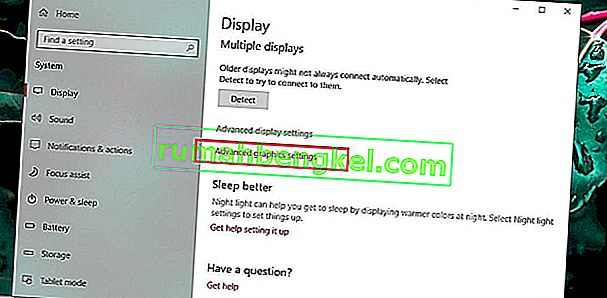
- 次のページで、[ フルスクリーン最適化を有効にする]オプションをオフにして、次のステップに進みます。
- 互換モードでゲームを実行するには、Red Dead Redemption 2のexeファイルを右クリックして、[ プロパティ ]ボタンをクリックします。
- 今という名前のタブに移動互換してから、以下の互換モードオプションを探します。[ 互換性モードでこのプログラムを実行する ]オプションの横にあるボックスをオンにします。
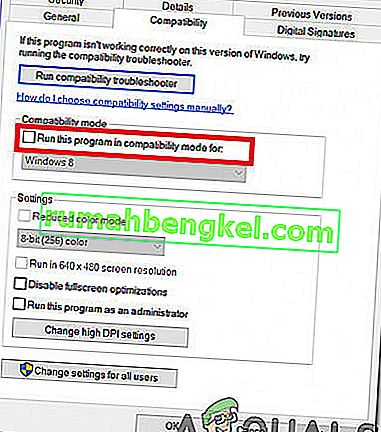
- ウィンドウの下部にある[ すべてのユーザーの設定を変更 ]ボタンをクリックし、[OK]をクリックします。次に、ゲームを再起動し、問題が引き続き発生するかどうかを確認します。
方法2:グラフィックスドライバーの最新バージョンを確認する
古いバージョンのグラフィックスドライバーは、ゲームのクラッシュの問題のバックボーンである可能性があり、それらのほとんどはPCでこのゲームをサポートしていません。したがって、Nvidiaの最新のグラフィックスドライバーをインストールするには、公式Webサイトに移動するか、ここをクリックしてください。AMDグラフィックカードをお持ちの場合は、ここをクリックして最新バージョンのグラフィックドライバをダウンロードし、ダウンロード後にゲームを再起動して、システムが強制的にシャットダウンされているかどうかを確認してください。
方法3:不足しているゲームファイルを確認する
システムでゲームが予期せず終了する場合は、ゲームファイルが正しくインストールされているかどうかを確認する必要があります。ゲームファイルが見つからないか破損している場合、クラッシュの問題が発生する可能性があるため、これらのファイルを復元してクラッシュの問題を解消する必要があります。そのためには、以下の手順に従います。
Rockstarの場合:
- Rockstar Games Launcherにサインインし、設定ボタンをクリックします。
- 次に、[インストール済みゲーム ]タブに移動し、Red Dead Redemption 2を選択します。
- [ 整合性の確認 ]ボタンをクリックすると、数分後にゲームが確認され、プレイする準備ができていることを示すポップアップメッセージが画面に表示されます。
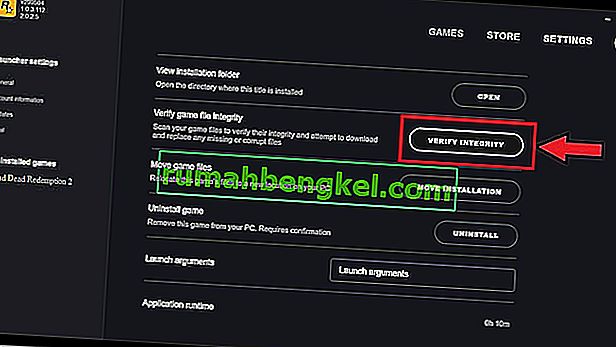
Steamの場合:
- Steamを起動し、ライブラリセクションからRed Redemption 2を右クリックして、[ プロパティ ]ボタンを選択します。
- ローカルファイルオプションを選択し、ゲームファイルの整合性を検証をクリックすると、steamは整合性ファイルを検証します。完了するまでに数分かかる場合があります。

ゲームファイルの整合性を確認した後、Red Dead Redemption 2を再起動し、エラーが修正されているかどうかを確認します。
方法4:システムからローカルファイルを消去する
システムから古いファイルや破損したファイルを削除すると、この問題が根絶される可能性があります。そのためには、以下のインデックス付きの手順に従ってください。
- Rockstar Launcherを開き、右上隅にある[設定]オプションをクリックします。
- 設定]タブでアカウント情報をクリックし、をクリックして[削除]の下の削除ローカルプロファイルオプション。
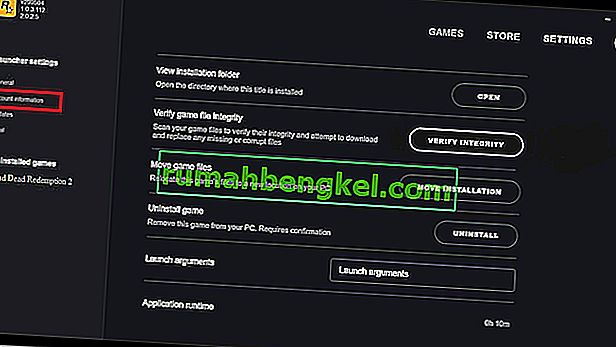
- 変更を確認し、Rockstar Games Launcherを再起動します。次に、資格情報を使用してログインし、ゲームを起動します。ほとんどの場合、クラッシュの問題は今までに解決されます。
方法5:アンチウイルス除外リストにゲームを追加する
クラッシュの問題を回避するには、Red Dead Redemption 2をウイルス対策の除外リストに追加し、以下の手順に従ってください。
- Windows Defenderセキュリティセンターに移動し、[ ウイルスと脅威からの保護 ]ボタンを選択します。
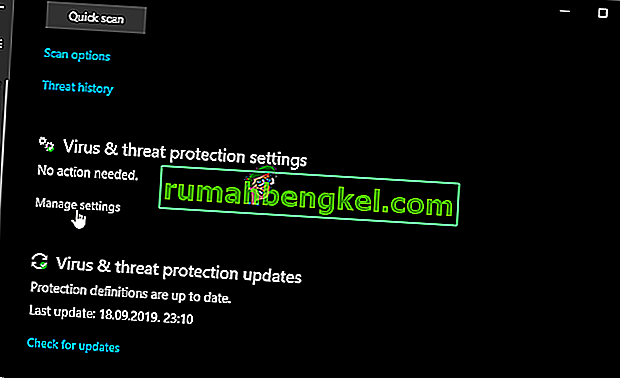
- [ウイルスと脅威対策]設定で、[ 除外の追加または削除 ]オプションを見つけます。

- [除外オプションの追加] で、Red Dead Redemption 2のexeファイルを選択し、[ OK ]をクリックします。
回避策:上記のすべてのソリューションを試し、問題が解決しない場合は、ゲームのマザーボードのBIOSを更新してみてください。まず、マザーボードのメーカーとモデルを探し、その後、マザーボードの製造元のWebサイトに移動します。そこからマザーボードのドライバをアップデートしてください。うまくいけば、将来この問題に遭遇することはありません。